從 iCloud 備份單獨恢復被刪的 iMessages 訊息(不抹除現有資料)
iMessage/SMS 訊息不小心刪除了如何救回?iPhone 的 iMessages 功能是我很喜歡的 iPhone 特色之一,因為只要有 Wi-Fi,我就可以透過 iMessages 發簡訊、照片、聯絡人甚至我的地理位置給朋友,十分便利。可是有時在瀏覽收到的 iMessages 時,我們會不小心按到刪除按鈕,誤刪了重要的 iMessages。如果是這樣,我們該如何只復原意外刪除的 iMessages,而不改變 iPhone 的其他資料呢?
其實解決這個問題很簡單,如果您之前有在 iCloud 上備份過 iPhone,您就可以透過 iPhone 資料復原工具,例如 FonePaw iPhone 數據恢復,選擇被刪的 iMessages 訊息進行還原,且不需要回復完整備份防止抹掉任何 iPhone 的現有資料。FonePaw iPhone 數據恢復是市面上少有能還原 iPhone 多種資料的數據還原工具,支持還原 iPhone 照片、影片、iMessages、SMS 簡訊、Whatsapp 訊息、日曆、備忘錄、書籤等檔案。
無須回復 iCloud 備份找回被刪的 iMessages 訊息的方法
你可以在這邊下載 FonePaw iPhone 數據恢復試用版,然後跟著教學從 iCloud 備份裡救回已刪除的 iMessages 訊息。
第 1 步:登入 iCloud
啟動應用程式,選擇「從 iCloud 備份檔案恢復」,然後輸入你的 iCloud ID 和密碼登入 iCloud 帳戶。
小貼士:你必須曾使用過 iCloud 備份 iPhone 資料,才能從 iCloud 備份檔案恢復數據。

第 2 步:下載 iCloud 備份檔案
登入自己的 Apple 賬號後,程式將顯示你的 iCloud 備份檔案。選擇您想恢復的 iCloud 備份檔案,然後點擊「下載」。

第 3 步:掃描 iCloud 備份檔資料
iCloud 備份檔案下載完成後,你可以請點擊「訊息」選項,預覽被刪的訊息。
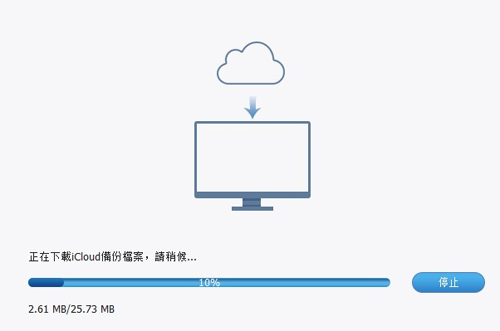
第 4 步:回復 iCloud 備份的 iMessages
勾選您想還原的 iMessages,然後點擊「恢復」按鈕。
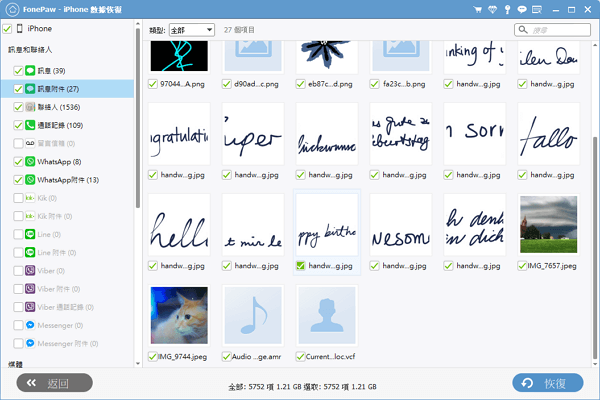
非常簡單吧,您學會了嗎?如果您沒有用 iCloud 備份過 iPhone,也別擔心,因為 FonePaw iPhone 數據恢復同樣支持從 iTunes 備份檔案/直接從 iPhone 還原被刪的 iMessages 訊息。

評論